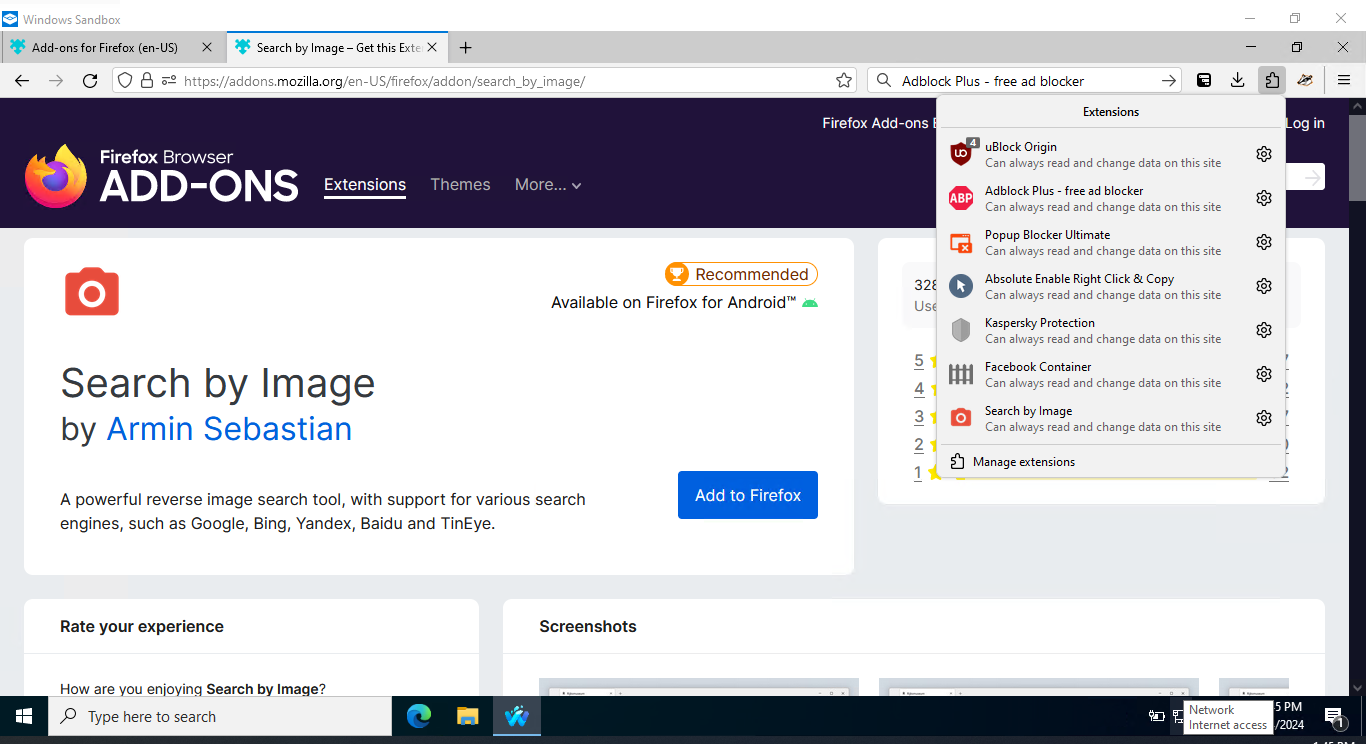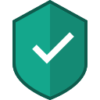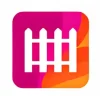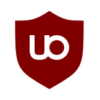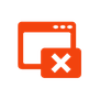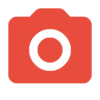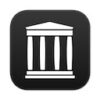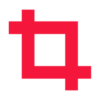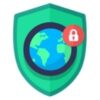أدوات وإضافات للمتصفح يستخدمها المحترفون في البحث العميق على الإنترنت عليك معرفتها

إعداد: حزم المازوني
يحتاج صحفيو اليوم أدوات ومهارات كثيرة تساعدهم على إنجاز المهام اليومية بسرعة وكفاءة. مجموعة الإضافات التالية تمنحك الكثير من الميزات والخصائص يستخدمها المحترفون في عملهم اليومي.
يمكنك إضافة هذه الإضافات إلى المتصفح الذي تستخدمه بالذهاب إلى متجر الإضافات الخاص بمتصفحك ونسخ إسم الإضافة من هنا ولصقه في شريط البحث في المتجر. أذا وجدت الإضافة إضغط على عنوانها ثم اضغط على إضافة إلى المتصفح. وسيظهر لك شريط تقدم العملية في شريط الأدوات في الأعلى.
هنا يجب أن أنبهك إلى أن جميع هذه الإضافات متوفرة حتما لمتصفحي Waterfox وَ Firefox لكنها ليست متوفرة جميعها في متاجر المتصفحات الأخرى للأسف.
بعض هذه الإضافات لا يحتاج منك للتفاعل معها فهي تقوم بعملها في الخلفية أثناء عمل المتصفح بدون أي تدخل منك. البعض الآخر وهي الإضافات الوظيفية يجب أن تقوم أن بالضغط عليها لتنفيذ الوظيفة المنوطة بها. يمكنك القيام بذلك عن طريق الضغط على الأيقونة التي تشبه شكل قطعة من لعبة البزل في شريط الأدوات العلوي للمتصفح كما في الصورة أدناه. ثم الضغط على الإضافة التي تريد استخدامها لتنفيذ أي مهمة.
كما تلاحظ في الصورة أدناه هناك بعض الإضافات موجودة على شريط الأدوات لدي وبعضها مخفي في مجلد الإضافات. يمكنك بالطبع إضافة أي من هذه الإضافات إلى شريط الأدوات لديك أو إزالتها منه، بالضغط بزر الفأرة الأيمن عليها والضغط على خيار Pin to Toolbar. أنا شخصياً أضع الأدوات التي أستخدمها بشكل متكرر على شريط الأدوات، أما الأخرى فهي مخفية في المحفظة.
يمكنك الوصول الى متجر الإضافات الخاصة بمتصفحي Waterfox وَ Firefox من هنا.
يمكنك الوصول إلى متجر الإضافات الخاص بمتصفح Chrome من هنا.
ويمكنك الوصول إلى متجر الإضافات الخاص بمتصفح Edge من هنا.
مجموعة الأدوات التالية تنقسم إلى ثلاث مجموعات.
المجموعة الأولى:
هي مجموعة من أدوات الحماية لا تحتاج منك لأي تدخل أو ضبط للإعدادات. عليك فقط إضافتها للمتصفح وستعمل في الخلفية بشكل تلقائي لتنفيذ المهام المخصصة لها.
المجموعة الثانية:
هي مجموعة من أدوات تنظيف الانترنت من الدعايات القافزة والطائرة والسابحة وما يشبهها. تساعدك هذه الأدوات على الحفاظ على تركيزك وتقوم بحظر الدعايات التي تشوش عليك عملك.
هذه المجموعة خدماتية أيضاً بمعنى أنك تستطيع التحكم بها حسب حاجتك من إعدادات كل أداة وبإمكانك استخدامها بشكل مخصص أيضاً لحظر أو إخفاء شيئ ما في صفحة الإنترنت التي تراها.
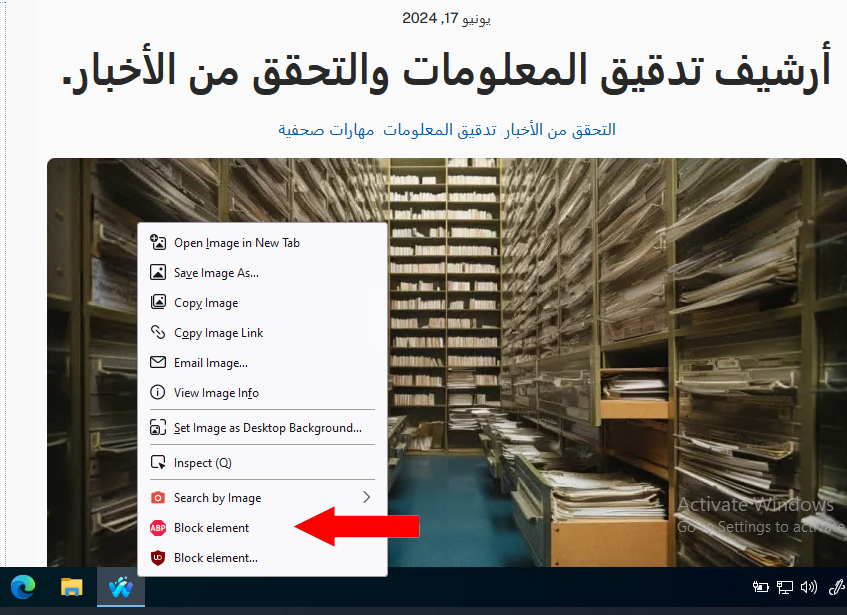
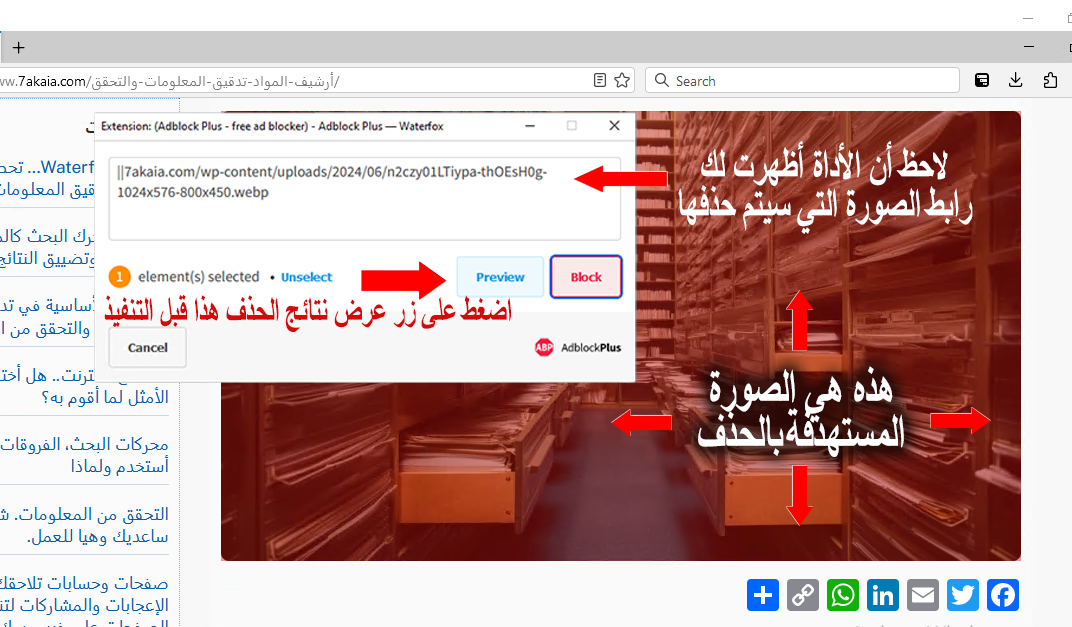

المجموعة الثالثة:
المجموعة التالية من الأدوات ذات طبيعة خدماتية خاصة تستطيع من خلالها تنفيذ مهام متعددة ضرورية لكل صحفي أو مدقق معلومات.
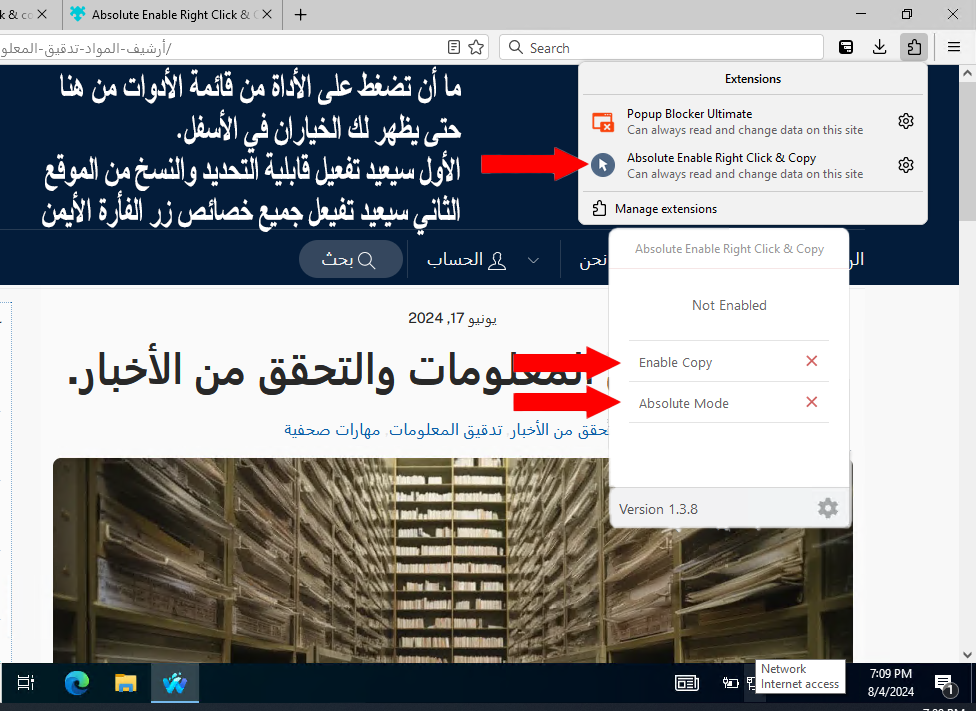
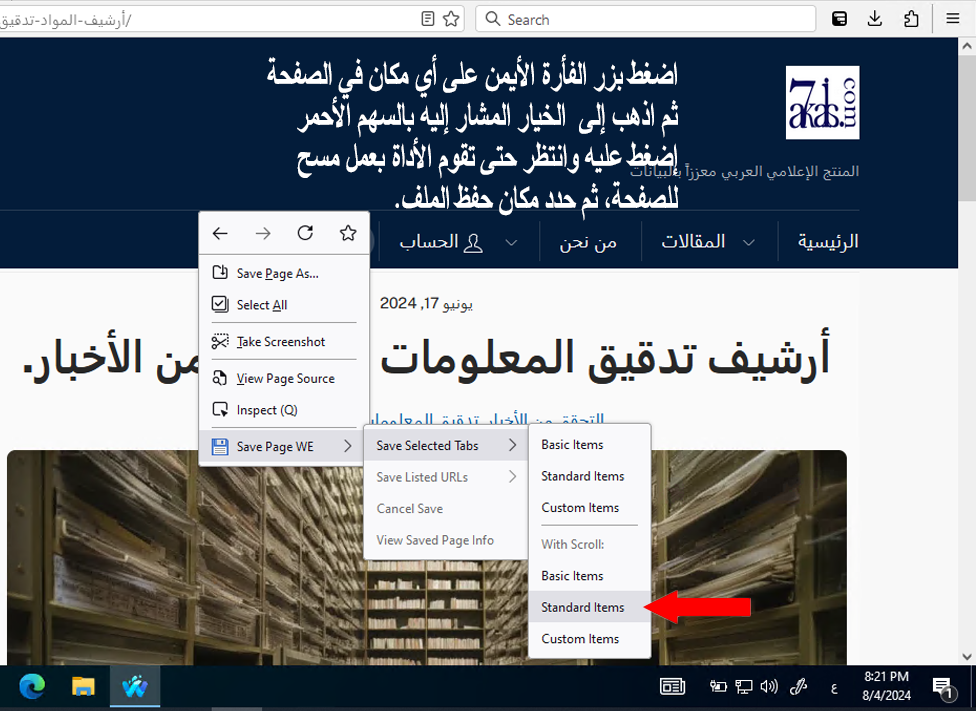
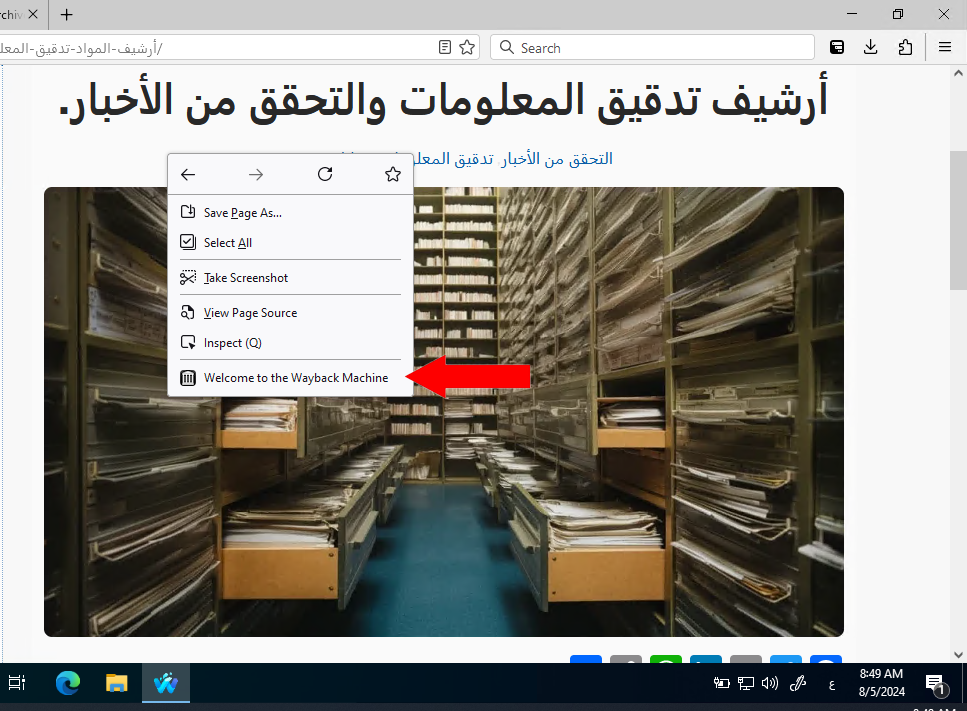
كيفية استخدام الأداة
يسعدنا أن نسمع آرائكم حول أداء الموقع والمواد المنشورة فيه عبر الاستبيان هنا
العودة إلى: أرشيف تدقيق المعلومات والتحقق من الأخبار.